W tym poradniku dowiesz się czym są miniaturki w WordPress oraz jak, po co i kiedy warto je zregenerować wykorzystując do tego niezawodne wtyczki. Regenerowanie miniaturek krok po kroku.
Regenerowanie miniaturek krok po kroku
W tym poradniku dowiesz się:
- Czym są miniaturki WordPress.
- W jaki sposób powstają miniatury zdjęć.
- Jak skonfigurować miniatury zdjęć WordPress.
- Kiedy warto regenerować miniaturki WordPress.
- W jaki sposób zregenerować miniatury zdjęć.
- Jak naprawić błąd w trakcie generowania miniatur.
To co, zaczynamy? 💪
Miniatury zdjęć w WordPress
Na naszym blogu znajdziesz przynajmniej kilka przydatnych poradników dotyczących zdjęć w WordPress np. Optymalizacja zdjęć WordPress lub Zdjęcia WordPress się nie wyświetlają. Miniaturki zdjęć [tzw. thumbnails] w WordPress to tak naprawdę te same zdjęcia, które dodajesz do biblioteki systemu w innych wymiarach.
Nawet biblioteka zdjęć WordPress wyświetla dodane grafiki w formie miniatur.
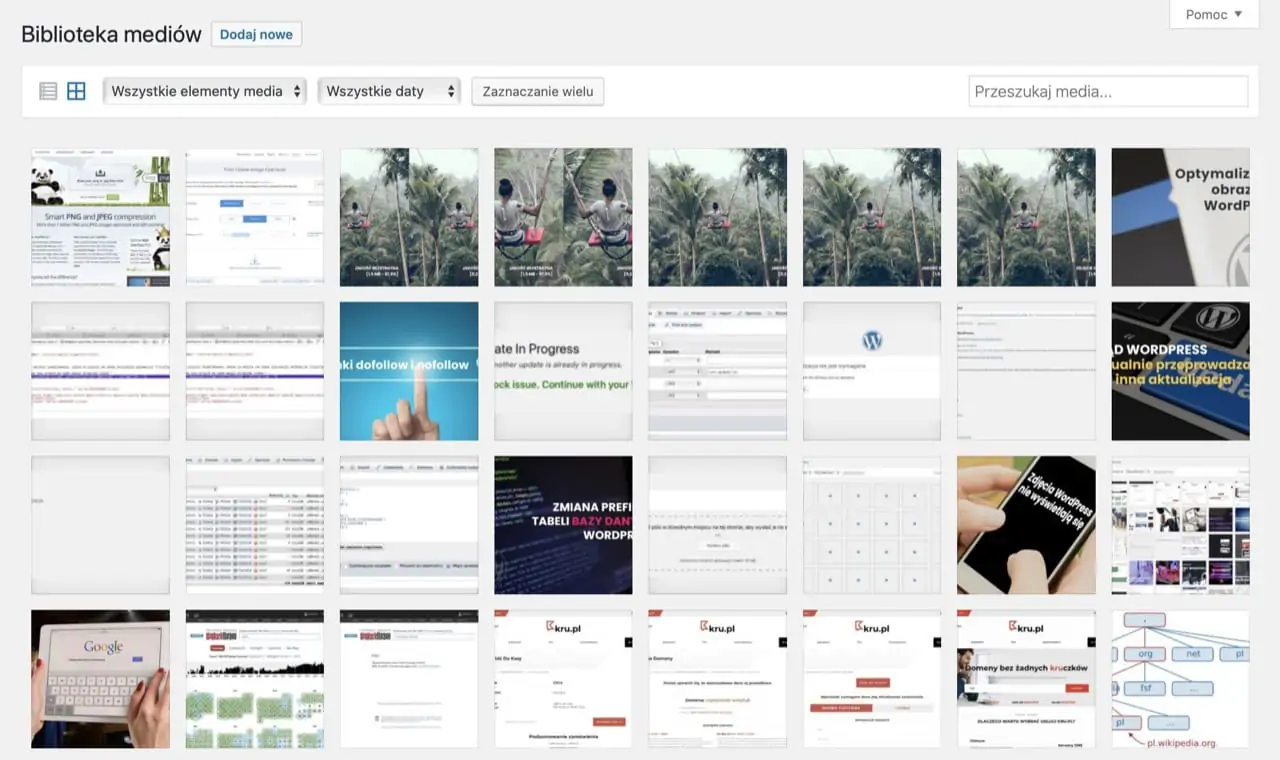
Miniaturki zdjęć WordPress w bibliotece.
Miniatury zdjęć są więc generowanymi w trakcie dodawania do WordPress nowej grafiki dodatkowymi plikami, które mają na celu dobre prezentowanie naszych zdjęć w różnych elementach szablonów WordPress np. na blogu.
Jednak miniaturki zdjęć pełnią jeszcze jedną ważną funkcję:
Pozwalają one prezentowanie zoptymalizowane grafiki, które korzystnie wpływają na pozycjonowanie strony w Google.
Ok, zastanawiasz się pewnie jak możesz skonfigurować je w WordPress? 🤔
Konfigurowanie miniatur WordPress
W WordPress istnieje taka magiczna zakładka zwana Media [znajdziesz ją w ustawieniach]. I to właśnie w tym miejscu możesz skonfigurować wymiary miniaturek WordPress. Domyślnie WordPress ustawia swoje wartości w tym miejscu, jednak bez problemu możesz wprowadzić inne wymiary dla miniaturek.
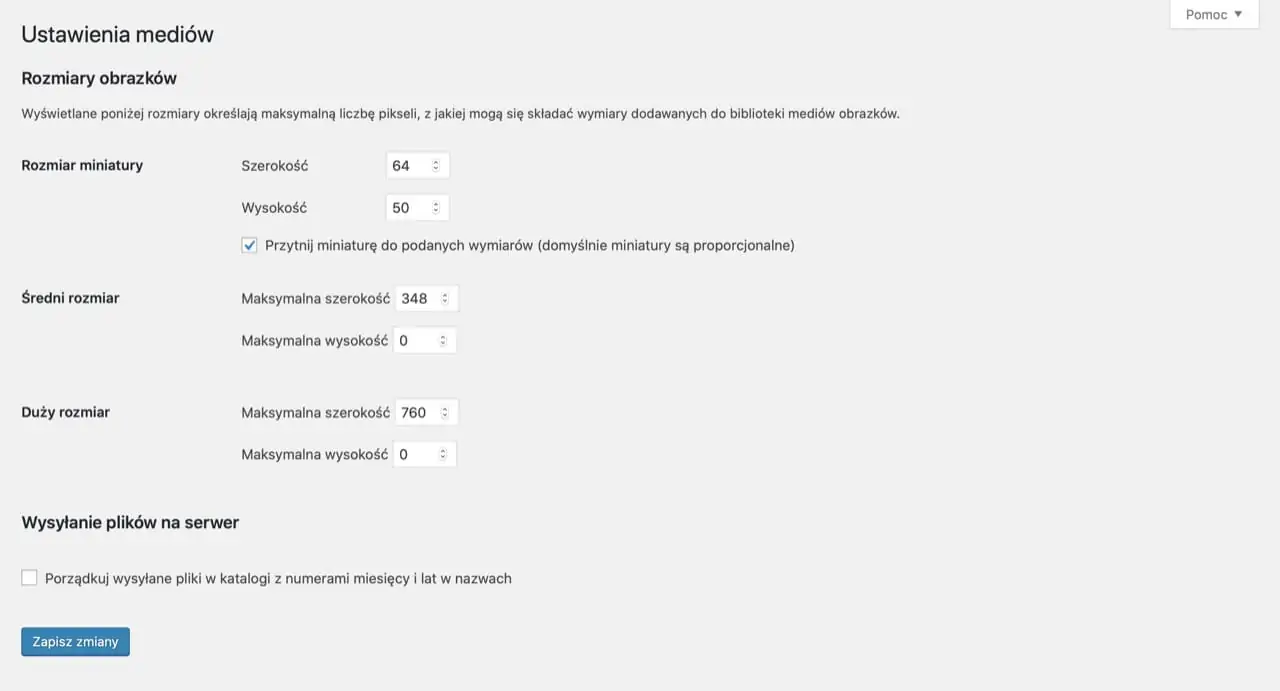
Ustawienia miniaturek WordPress w zakładce Media.
Pamiętaj, że każdy szablon WordPress może posiadać inne wymiary generowanych miniatur.
I tutaj właśnie dochodzimy do sedna w jakich sytuacja wymagane staje się zregenerowanie miniatur WordPress.
Kiedy należy zregenerować miniatury WordPress
Tak naprawdę, jeżeli Twój WordPress działa prawidłowo to na 99% nigdy nie odwiedzisz tego poradnika, ponieważ nie będziesz potrzebować ponownego wygenerowania miniatur. Może się jednak taka potrzeba pojawić w sytuacjach np. gdy:
- Zmienisz szablon/motyw WordPress.
- Twoje miniatury nie wyświetlają się prawidłowo.
- Utracisz wygenerowane miniatury.
- Zoptymalizujesz pliki grafik w katalogu uploads.
Jeżeli więc Twój WordPress ma problem z miniaturami, nie wyświetlają się one prawidłowo lub w ogóle, bądź zdjęcia źle prezentują się na stronie WordPress, koniecznie staje się ich ponowne wygenerowanie.
Teraz dowiesz się jak tego dokonać 🤓
Regeneracja miniatur WordPress
Regenerowanie miniatur w WordPress to proces, który ma na celu naprawę obecnych miniatur poprzez ponowne ich wygenerowanie. Stare miniatury zostają usunięte lub zastąpione nowymi i problem zostaje rozwiązany [zazwyczaj 🤔].
Chociaż jako eksperci od platformy WordPress stronimy od zbytniej ilości zainstalowanych wtyczek, to jednak w tym wypadku to najprostsza metoda na zregenerowanie miniatur. Wtyczkę oczywiście możesz usunąć po zakończonym procesie. Zaczynamy 💪
1. Regenerowanie miniatur – wykonaj kopię
Zawsze, ale to zawsze przed pracami na WP wykonaj kopię platformy! Pomoże Ci w tym ten nasz poradnik. Jednak w tym przypadku najważniejszą kopią, którą musisz wykonać to backup folderu uploads znajdującego się pod ścieżką /wp-content/uploads. To właśnie tam znajdują się wszystkie miniaturki i w razie problemów łatwo je przywrócisz jeżeli posiadać będziesz aktualną kopię zapasową.
2. Regenerowanie miniatur – zainstaluj wtyczkę
W repozytorium wtyczek WordPress znajdziesz przynajmniej kilka, które pomogą Ci zregenerować miniatury, my polecamy dwie z nich:
- Odnawianie miniaturek
- Force Regenerate Thumbnails
Wybierz jedną z nich i zainstaluj wtyczkę w swoim WordPress.
3. Regenerowanie miniatur – uruchom proces
Teraz pozostaje już tylko uruchomić proces regenerowania miniaturek. Na przykładzie wtyczki Force Regenerate Thumbnails wygląda to tak:
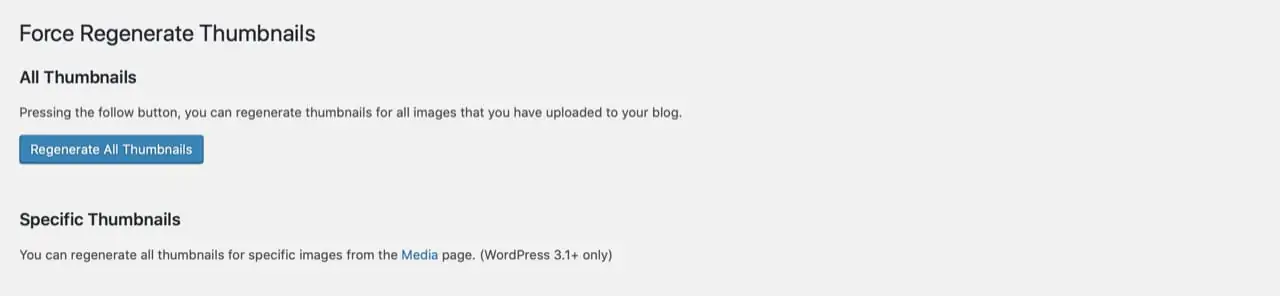
Regenerowanie miniatu za pomocą wtyczki Force Regenerate Thumbnails.
Kliknij w button i poczekaj, aż proces zakończy się.
Nie wyłączaj strony w trakcie regenerowanie miniatur!
4. Regenerowanie miniatur – usuń wtyczkę
Na koniec wyłącz i usuń wtyczkę WordPress. Jeżeli wszystko działa prawidłowo, możesz także usunąć wykonany wcześniej backup miniatur.
Błędy w trakcie odnawiania miniaturek
Czasami może zdarzyć się, że w trakcie generowanie miniaturek WordPress zobaczysz błąd taki jak ten:
function (){if(l){var t=l.length;(function i(t){x.each(t,function(t,n){var r=x.type(n);”function”===r?e.unique&&p.has(n)||l.push(n):n&&n.length&&”string”!==r&&i(n)})})(arguments),n?o=l.length:r&&(s=t,c(r))}return this}
Co wtedy musisz zrobić? 🤔 Nie, nie musisz uciekać lub uruchamiać tryb autodestrukcji systemu WordPress – wystarczy wejść przez klienta FTP na serwer WordPress i zmienić uprawnienia chmod folderu /wp-content/uploads oraz jego podfolderów na 775.
Więcej o uprawnieniach plików i katalogów przeczytasz we wpisie Uprawnienia plików i katalogów WordPress.
A jeżeli już zdecydujesz się uciekać od komputera na widok tego błędu to…
Zleć nam naprawę i regenerację miniatur WordPress
Wystarczy, że opiszesz nam to w formularzu kontaktowym swoje potrzeby, a my szybko i sprawnie naprawimy Twój WordPress 🤓👏
